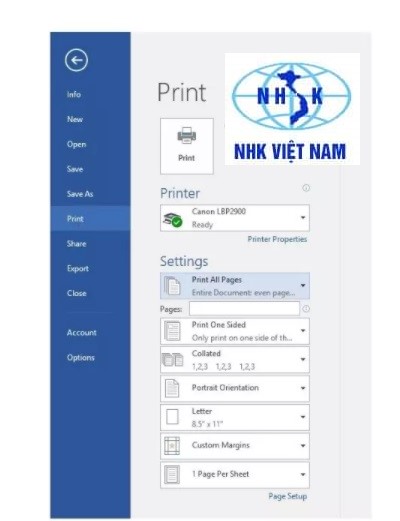Tháng 9/2021 vừa rồi Microsoft có bản update với lỗi 0x0000011b chưa qua thì mới đây họ lại có bản update mới kb5006670 với lỗi 0x00000709 khiến bạn không thể kết nối máy in trạm với máy chủ. Hầu hết đều gặp ở máy có windows 10 trên toàn thế giới trong đó có Việt Nam.
Toc
![]()
![]()
![]()
Máy Văn Phòng NHK_VN chuyên : sửa lỗi máy in 0x00000709 tại Cầu Giấy, Thanh Xuân, Đống Đa, Nam Từ Liêm, Bắc Từ Liêm, Ba Đình, Long Biên, Hai Bà Trưng, Hoàng Mai, Đông Anh, Tây Hồ, Mỹ Đình, Hoàn Kiếm, Hà Đông…..khu vực Hà Nội
Hiện Tượng Máy In Trạm Báo Lỗi 0x00000709 Như Thế Nào ?
- Trước đó máy in nhánh hay máy trạm đều in được khi kết nối qua một máy chủ ( bằng cable usb ) và chia sẻ máy in đó qua mạng Lan ( IP ). Nhưng sau ngày 15/10/2021 mọi máy nhánh đều không in được và báo lỗi kết nối 0x00000709
- Mọi máy nhánh khi cố kết nối máy in của máy chủ đều hiện thông báo ” Windows couldn’t connect to the printer. Check the printer name and try again.”
![]()
![]()
![]()
Chúng Tôi Đã Hướng Dẫn Khách Hàng Nhưng Máy Vẫn Không In Được
- Khách hàng mới và khách hàng cũ đều gọi đến và hỏi Máy Văn Phòng NHK Việt Nam cách sửa lỗi không in được. Mặc dù chúng tôi đã hướng dẫn nhưng vẫn không thể tự xử lí được.
- Việc thực hiện gỡ những bản update sẽ khiến mất rất nhiều thời gian nên các bạn cần kiên nhẫn và làm theo từng bước dưới đây.
![]()
![]()
![]()
Các Bước Gỡ và Sửa Lỗi 0x00000709 Như Sau
Nguyên nhân là do bản update vào 15/10/2021 kb5006670 của Microsoft gây ra lỗi 0x00000709 trên hệ điều hành windows 10.
Cách gỡ bản cập nhật kb5006670.
- Click vào Start ngoài cùng bên trái windows và chọn settings ( biểu tượng bánh răng )
- Chọn mục Update and Security
- Tiếp đến chọn View update history
- Chọn mục Uninstall Updates
- Tại cửa sổ ( hình dưới ) bạn chọn bản cập nhật kb50056670 sau đó chọn Uninstall
- Đợi chút windows tiến hành xóa bản update. Sau khi thành công bạn Restart lại máy tính và tiến hành kết nối cũng như chia sẻ máy in lại là sẽ sử dụng bình thường nhé
Cách tắt auto update trong windows 10 như sau
Bước 1: tại thanh search bạn gõ services
Bước 2: Tìm đến mục Windows Update.
Bài viết liên quan:
Bước 3: Chuột phải vào Windows Update >> Chọn Properties.
Bước 4: Chọn Stop.
Bước 5: Startup type > Disable.
Bước 6: sau đó bạn chọn Apply
![]()
Lưu ý: Cách làm này là tắt update win 10 vĩnh viễn, restart máy Windows Update vẫn bị tắt. Nếu bạn cần update thì chỉ cần chỉnh disable thành Automatic là được nhé
Máy văn phòng NHK_VN chuyên đổ mực máy photocopy Kyocera Taskalfa 7002i siêu nhanh tại nhà các tuyến phố :
- Bùi Xương Trạch, Chính Kinh, Cù Chính Lan, Cự Lộc, Định Công, Giải Phóng, Giáp Nhất, Hạ Đình, Hoàng Đạo Thành, Hoàng Đạo Thúy, Hoàng Minh Giám, Hoàng Ngân, Hoàng Văn Thái, Khuất Duy Tiến, Khương Đình, Khương Hạ, Khương Trung
- Kim Giang, Lê Trọng Tấn, sửa lỗi 0x00000709 Lê Văn Lương, Lê Văn Thiêm, Lương Thế Vinh, Ngụy Như Kon Tum, Nguyễn Huy Tưởng, Nguyễn Lân, Nguyễn Ngọc Nại, Nguyễn Quý Đức, Nguyễn Thị Định, Nguyễn Thị Thập, Nguyễn Trãi, Nguyễn Tuân, Nguyễn Văn Trỗi, Nguyễn Viết Xuân, Nguyễn Xiển
- Nguyễn Xuân Linh, Nhân Hòa, Phan Đình Giót, Phương Liệt, Quan Nhân, Thượng Đình, Tố Hữu, Tô Vĩnh Diện, Trần Điền, Triều Khúc, Trịnh Đình Cửu, Trường Chinh, Vọng, Vũ Hữu, Vũ Tông Phan, Vũ Trọng Phụng, Vương Thừa Vũ, Sửa lỗi máy in 0x00000709 QuậnThanh Xuân, Hà Nội
Vậy là qua bài viết trên các bạn đã dễ dàng khắc phục lỗi 0x00000709 ( Printer error 0x00000709 ) rồi đúng không ? Nếu bạn thấy bài viết hay và có ích cho mọi người. Đừng ngần ngại chia sẻ bạn nhé ?
Ngoài ra hãy mời bạn bè tham gia và theo dõi Group của chúng tôi để cùng xem các bài viết hay về tự sửa máy in tại nhà bạn nhé :